В нашем современном мире электронная почта является неотъемлемой частью повседневной жизни. Она позволяет нам легко общаться, получать уведомления и даже делать покупки. Если у вас есть смартфон Samsung Galaxy, настройка электронной почты на нем - важный шаг для быть всегда на связи.
Настройка электронной почты на Samsung Galaxy очень проста и занимает всего несколько шагов. Сначала вам потребуется знать свои данные учетной записи электронной почты, такие как адрес электронной почты и пароль.
Чтобы начать настройку, откройте раздел "Настройки" на вашем устройстве Samsung Galaxy. Найдите раздел "Аккаунты и синхронизация" и нажмите на него. Затем выберите "Добавить аккаунт" и выберите "Электронная почта".
Вам будет предложено ввести ваш адрес электронной почты и пароль. После ввода этих данных нажмите на кнопку "Далее". Возможно, вам придется выбрать тип вашего электронного аккаунта - POP3 или IMAP. Рекомендуется выбрать IMAP, так как он позволяет синхронизировать вашу почту на нескольких устройствах.
После успешной настройки вашей электронной почты на Samsung Galaxy, вы сможете легко проверять почту и отправлять сообщения прямо с вашего устройства. Не забудьте настроить уведомления о новых сообщениях, чтобы быть всегда в курсе всех важных событий.
Как настроить электронную почту на Samsung Galaxy

Настройка электронной почты на вашем Samsung Galaxy позволяет быстро и удобно получать и отправлять письма прямо с вашего мобильного устройства. Чтобы настроить электронную почту на Samsung Galaxy, следуйте инструкциям ниже:
Откройте приложение "Почта" на вашем Samsung Galaxy.
Нажмите на кнопку "Добавить аккаунт" или иконку "Настройки" (зубчатая шестеренка).
Выберите вид электронной почты, которую вы хотите настроить (например, Gmail, Яндекс.Почта, Mail.ru и т. д.).
Введите ваш адрес электронной почты и пароль.
Нажмите кнопку "Далее" и дождитесь завершения процесса настройки.
После завершения настройки вы будете автоматически перенаправлены на страницу вашей электронной почты, где сможете просматривать и отправлять письма.
Если у вас возникнут проблемы с настройкой электронной почты на Samsung Galaxy, убедитесь, что вы правильно ввели адрес электронной почты и пароль. Проверьте подключение к интернету или попробуйте настроить почту позже.
Теперь вы знаете, как настроить электронную почту на Samsung Galaxy. Наслаждайтесь удобством получения и отправки писем прямо с вашего мобильного устройства!
Шаг 1: Открытие меню настроек
1. На главном экране Samsung Galaxy найдите иконку "Настройки". Она обычно находится на одной из основных страниц, или вы можете найти ее смахиванием экранов влево или вправо.
2. Каснитесь иконки "Настройки", чтобы открыть меню настроек устройства.
3. В меню настроек прокрутите вниз и найдите раздел "Почта" или "Аккаунты". Каснитесь этого раздела, чтобы открыть его настройки.
4. В разделе "Почта" или "Аккаунты" найдите иконку "Добавить аккаунт" или "Добавить электронную почту". Каснитесь этой иконки, чтобы продолжить процесс настройки электронной почты.
5. Теперь вы готовы настроить свою электронную почту на Samsung Galaxy. Переходите к следующему шагу для получения подробной инструкции по настройке конкретного почтового провайдера.
Шаг 2: Переход в раздел "Аккаунты и синхронизация"
Чтобы настроить электронную почту на вашем Samsung Galaxy, вам необходимо перейти в раздел "Аккаунты и синхронизация". Этот раздел позволяет вам управлять своими учетными записями и настраивать синхронизацию данных.
Чтобы перейти в раздел "Аккаунты и синхронизация", выполните следующие действия:
- Откройте главное меню на вашем устройстве, нажав на значок приложений на рабочем столе.
- Прокрутите экран вниз и найдите иконку "Настройки". Нажмите на нее.
- В разделе "Настройки" прокрутите экран вниз и найдите раздел "Облако и аккаунты". Нажмите на него.
- В разделе "Облако и аккаунты" найдите и нажмите на раздел "Аккаунты".
- Теперь вы находитесь в разделе "Аккаунты и синхронизация", где вы можете управлять учетными записями и настраивать синхронизацию данных.
На этом шаге вы перешли в раздел "Аккаунты и синхронизация" на вашем Samsung Galaxy. Далее вы сможете добавить свою электронную почту и настроить ее.
Шаг 3: Добавление нового аккаунта
После установки приложения "Почта" откройте его на своем устройстве.
- На главной странице приложения нажмите на кнопку "Добавить аккаунт".
- Выберите тип аккаунта, который вы хотите добавить. Например, Gmail или Яндекс.Почта.
- Введите адрес электронной почты и пароль от своего аккаунта.
- Нажмите на кнопку "Далее".
- При необходимости вы можете настроить дополнительные параметры, такие как синхронизация контактов и календаря или уведомления о новых сообщениях.
- Нажмите на кнопку "Готово" или "Далее", чтобы завершить добавление аккаунта.
Теперь вы успешно добавили новый аккаунт электронной почты на своем устройстве Samsung Galaxy. Вы можете получать и отправлять электронные письма прямо из приложения "Почта".
Шаг 4: Выбор типа почтового провайдера

После того, как вы открыли приложение "Почта" на вашем Samsung Galaxy, вам нужно будет выбрать тип почтового провайдера, с которым вы работаете.
Если вы используете популярный почтовый сервис, такой как Gmail, Яндекс.Почта или Outlook, вы можете выбрать соответствующий вариант из списка предложенных провайдеров. Это позволит вам настроить почту быстро и без лишних хлопот.
В случае, если ваш почтовый провайдер не представлен в списке, вы должны выбрать опцию "Другие почтовые провайдеры". После выбора этой опции вам необходимо будет ввести дополнительные настройки вручную, такие как адрес сервера входящей и исходящей почты.
Проверьте доступность вашего почтового провайдера в списке, и выберите соответствующий вариант для продолжения настройки. Далее следуйте инструкциям приложения, чтобы ввести свои учётные данные и настроить электронную почту на Samsung Galaxy.
Шаг 5: Ввод данных учетной записи

На этом шаге вам потребуется ввести данные вашей учетной записи электронной почты на Samsung Galaxy. Эту информацию вы получите от вашего поставщика услуг электронной почты. Вот какие данные вам может понадобиться ввести:
- Адрес электронной почты: введите полный адрес вашей электронной почты, например, john@example.com.
- Пароль: введите пароль, который вы используете для входа в свою учетную запись электронной почты.
- Тип учетной записи: выберите тип учетной записи электронной почты, например, IMAP или POP3. Вам также может потребоваться указать входящий и исходящий серверы для вашего почтового провайдера.
- Другие настройки: в зависимости от вашего поставщика услуг электронной почты, вам могут понадобиться другие данные, такие как номер порта, аутентификация SSL и т.д.
После ввода всех данных, нажмите кнопку "Далее" для проверки и сохранения настроек. Если данные введены правильно, ваша электронная почта будет успешно настроена на Samsung Galaxy!
Шаг 6: Подтверждение настроек и проверка работы почты
После того, как вы внесли все необходимые настройки для вашей электронной почты на Samsung Galaxy, важно провести проверку, чтобы убедиться, что все работает правильно. Вот несколько шагов, которые помогут вам подтвердить настройки и проверить работу почты:
1. Откройте приложение электронной почты на вашем устройстве Samsung Galaxy.
2. Проверьте, что ваши учетные данные (адрес электронной почты и пароль) введены правильно и без ошибок.
3. Нажмите на кнопку "Вход" или аналогичную кнопку, чтобы войти в свою учетную запись почты.
4. Дождитесь, пока приложение проверит работоспособность вашей учетной записи. Если настройки верны, вы увидите свою папку входящих сообщений и сможете просматривать и отправлять письма.
5. Отправьте тестовое письмо с другой учетной записи или попросите кого-то отправить вам письмо на ваш адрес электронной почты. Убедитесь, что письмо приходит в вашу папку входящих сообщений и вы можете его прочитать.
Если вы обнаружите проблемы с настройками электронной почты или не можете отправить или получить письма, проверьте правильность введенных данных, настройки сервера и подключение к интернету на вашем устройстве. Если проблема не устраняется, обратитесь к вашему поставщику или администратору электронной почты для дополнительной помощи.